突然ですが、本記事を読みながら一緒にビットコインを買ってみませんか?
本記事を最後まで読めば▼
- 0からの状態で、取引が出来るようになる。
- とりあえず1000円分のビットコインが買えるようになる。
- 仮想通貨取引の流れを、筆者と一緒にやりながら覚えられる。
筆者はこれまで、『仮想通貨の買い方を知りたい』という人に対して、取引の流れを教えていました。
今回は、その経験も踏まえて、初心者でも分かりやすいように教えていきたいと思います。
それではいきましょう。
ビットコインを買うまでの流れ
ビットコインを買うまでの流れは非常にシンプルです▼
- 取引所に登録
- 日本円を入金
- ビットコインを買う
この流れで買うことが出来ます。
実際にやりながら解説していきますので、覚えておきましょう。
ビットコインを始める前に準備するもの
実際にビットコインを購入する前にこれだけは準備しておいてください▼
- スマホ1台
- 身分証明書1枚(運転免許証、パスポート、運転経歴証明書、住民基本台帳カード、個人番号カードなど)
- 銀行口座(ネットバンキング機能があると便利)
- 投資金1000円
本記事ではスマホアプリを使用してビットコインを購入する方法を紹介します。
身分証明書は上記のいずれか1枚を用意してください、また取引所で口座を開設したら入金する為の別の銀行口座も必要になります。
ネットバンキング機能の口座なら、スマホ1台で入金することが出来ますので便利ですよ。
実際にビットコインを買ってみよう。
では、一緒に口座開設をしてみましょう。
初心者におすすめのコインチェックで実際にビットコインを買ってみましょう。
- 初心者でもシンプルで分かりやすい取引画面
- 豊富な銘柄数で選択の幅が広い
- 初心者にも嬉しいサービスの充実度
コインチェックは『ブラウザ版』『スマホアプリ版』どちらでも取引が出来ます。個人的におすすめなのはスマホアプリなので実際に登録の流れを見ていきましょう。
アプリのインストール
公式ホームページにアクセスして、アプリをダウンロードしてください。

出典:コインチェック
会員登録
アプリを開いたら、『会員登録』をタップ。
『メールアドレス』『パスワード』を入力し登録。
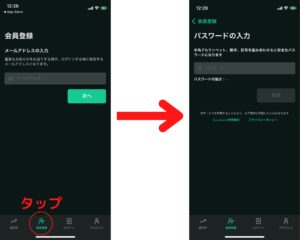
登録ボタンを押すと、メールが届きます。
『登録メールアドレス確認のお願い』という件名のメールを開いてリンクをタップ。
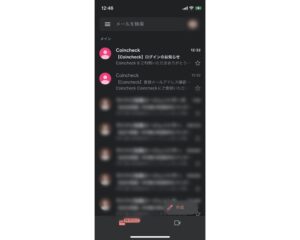
この画面に切り替わったらOPENをタップしてちゃんと登録されているか確認しましょう。
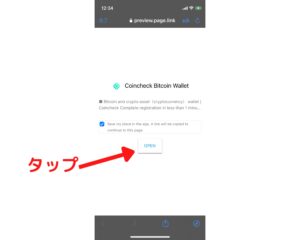
先ほどの画面に切り替わったら、『メールのURLを確認した方はこちら』をタップ。
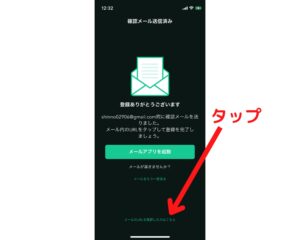
各種重要事項の画面に切り替わります、『次へ』をタップして各項目を確認しましょう。
確認したら画面下の同意をタップ。
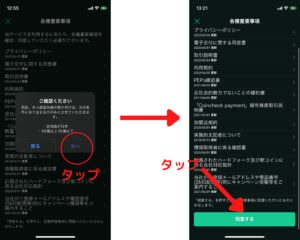
次に本人確認の入力画面に移ります。
- 電話番号
- 基本情報入力
- 本人確認書類
『電話番号確認』と『基本情報入力』を埋めていきましょう。
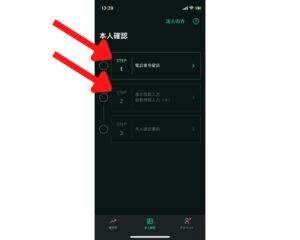
STEP2まで完了したら、『本人確認書類』をタップして、前もって準備しておいた書類を用意してください。ここでは運転免許所で登録していきます。
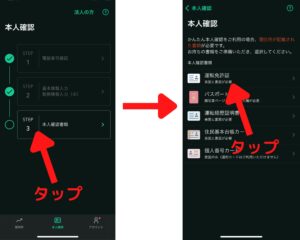
登録したメールアドレスにメールが届きますので開きます。矢印のリンクをタップして開きましょう。
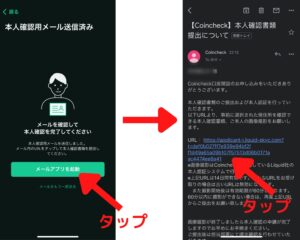
リンクを開くとプライバシーポリシーの画面に移ります。全項目確認して問題なければ画面下の『同意して次へ進む』をタップ。
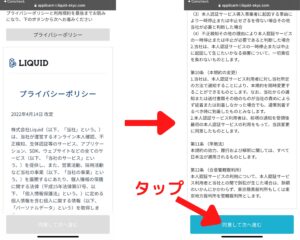
チェックボタンを押して『次へ進む』を押すと、本人確認書類の撮影画面に移ります。運転免許書の撮影と顔写真の撮影がありますので、画面の指示に従って撮影しましょう。
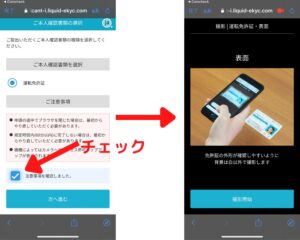
撮影が完了するとこの画面になります。本人確認完了までとりあえずまちましょう。
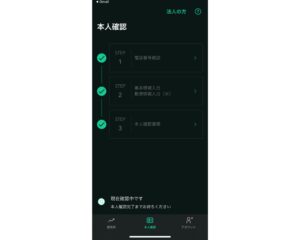
約1日経ってからメールが届きました。これで登録は完了です。
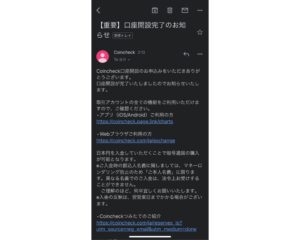
日本円の入金
では続いて取引に必要な、投資金を実際に入金してみましょう。
いきなり高額なお金を入金するのは不安だと思いますので、1,000円分で試してみようと思います。
まず、アプリを開いて『ウォレット』をタップ。そして『日本円』という箇所をタップしてみましょう。
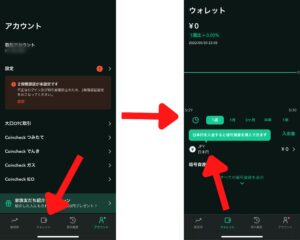
『入金』というボタンをタップ。
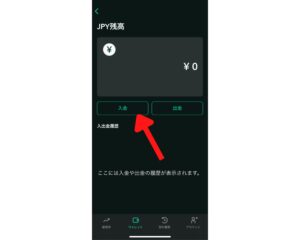
コインチェックでの入金方法は3つあります。手数料もそれぞれ違いますので下の表を参考に自分に合った入金方法を選びましょう。
| 銀行振込 | 無料(振込手数料は、こちらが負担) |
|---|---|
| コンビニ入金 | 3万円未満:770円 3万円以上30万円以下:1018円 |
| クイック入金 | 3万円未満:770円 3万円以上30万円以下:1018円 50万円以上:入金額×0.11%+495円 |
今回は『銀行振込』で入金してみようと思います。
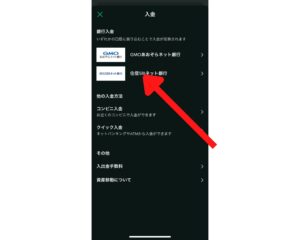
タップすると振込口座の情報が記載されたページに飛びます。
銀行入金を選択したら必ず『振込人名義(ユーザーID+お名前)』をコピーして下さい。振り込む際にここを変更しておかないと振り込んでも反映されません。振込人名義の箇所は必ずユーザーIDが記載された自分の名前にしてから振り込みを行ってください。
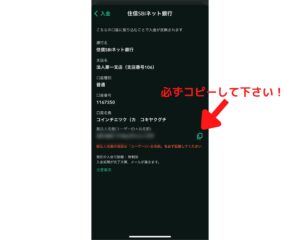
お持ちの口座によって振込のやり方は違いますので、解説を省きますが、今後仮想通貨取引をやるのであれば住信SBIネット銀行の口座を作っておくことをおすすめします。
- 振込手数料が無料になる。
- コインチェック以外でも多くの取引所でメリット多数
- ネットバンキングでスマホからでも振込が出来る。
今後、複数の取引所口座を持ったり、仮想通貨で得た利益を管理するのみ非常に役立つのでぜひ検討してみてください。
ちゃんと入金されているか確認しましょう。
残高画面で1000円分入金されていればOKです。
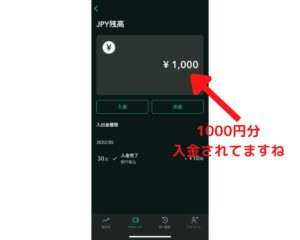
ビットコインを実際に買ってみる。
では、いよいよビットコインを買ってみましょう。
取引画面のBTC(ビットコイン)をタップ。
そして『購入』をクリックしてください。
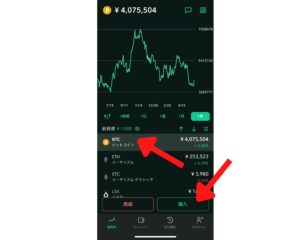
入金額を『1,000』と入力してください。
そして購入ボタンをタップ。
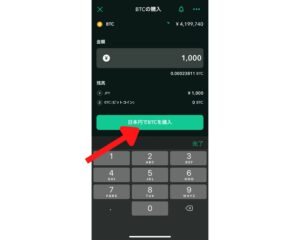
これでビットコインを買う事が出来ました。
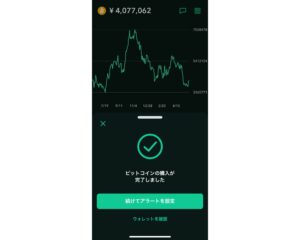
お疲れ様です。実際にやってみると意外と簡単だったのが理解できたと思います。
小額のお金で取引のコツを掴んで、実際に自分で運用戦略を立てながらやってみてください。
利益の確認方法
最後に、購入したビットコインが現状どのくらいの利益になっているかを確認する方法を紹介します。
1つめは取引画面の矢印の部分ですね。
ここで確認する事が出来ます。
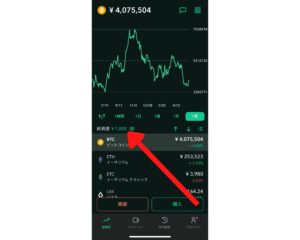
2つ目は、『ウォレット』をタップすると下記の画面で確認する事が出来ます。
ここでは、期間を指定すれば過去にどのくらい上げ下げされたかも確認できるのでチェックしてみてください。
ビットコインを買ってみたらこの設定もお忘れなく
『コインチェック』で実際にビットコインを買ってみたら、一応2段階認証の設定もしておきましょう。
不正や取引被害の防止になるので、ここは必ず設定しておきましょう。
アプリを開いてアカウントをタップ。その中の『設定』を選びます。
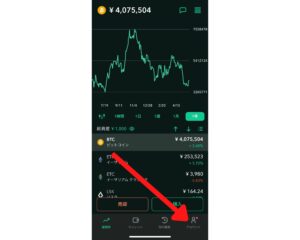
2段階認証設定をタップ。すると設定画面に移りますので上から順番に『セットアップキーのコピー』『認証アプリの起動』『6桁の認証コードを入力』まで行っておきましょう。
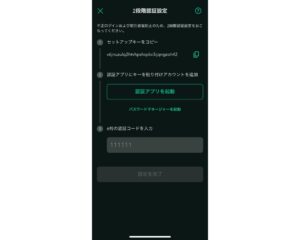
ビットコインの買い方:まとめ
本記事は『』について書きました。
ビットコインを買うのって難しそうと思われていた人も、実際やってみれば簡単に思えたのではないでしょうか。
取引のコツを徐々に掴んで、しっかり運用していきましょう。







